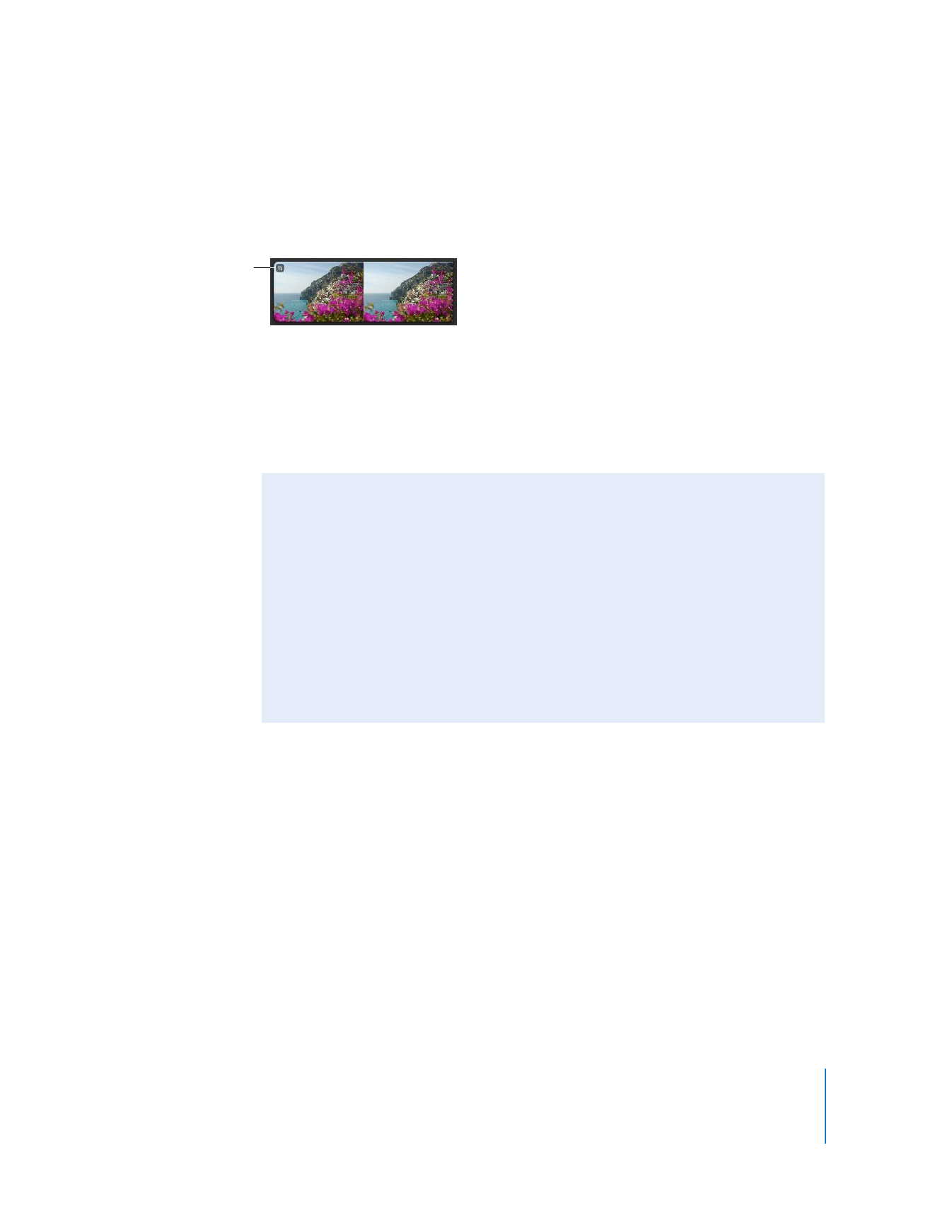
Étape 5 : partager votre film
Avec iMovie, vous pouvez partager votre film de différentes façons : dans un format
adapté pour une visualisation sur le web, sur votre ordinateur, sur un iPod, sur iPhone,
sur une Apple TV ou sur tout autre appareil. Vous pouvez même publier votre film ter-
miné directement dans votre galerie MobileMe ou sur YouTube. Quelle que soit la
manière que vous choisissez pour visualiser votre film, iMovie permet d’exporter facile-
ment le fichier d’un film au format adéquat.
Au cours de cette étape, vous allez finaliser votre film dans n’importe laquelle des
quatre tailles, chacune étant adaptée à la plupart des utilisations.
Icône Rogner
Pivotement et rognage des images
Les boutons de rotation qui apparaissent lorsque vous rognez des images ou lorsque
vous appliquez l’effet Ken Burns permettent de modifier l’orientation de l’image par
tranches de 90 degrés. Si votre photo ou votre vidéo a été prise avec la caméra
retournée, vous pouvez la redresser.
De la même manière, vous pouvez rogner des photos ou des vidéos qui n’ont pas les
proportions choisies pour votre projet. Lorsque vous exportez votre film, il prend les
dimensions de la vidéo ou de la photo la plus large qu’il contient, ce qui peut entraî-
ner l’apparition de bandes noires à gauche et à droite de l’image (« pillar box ») ou en
haut et en bas de l’image (« letterbox »). Le rognage de photos ou de vidéos pour
s’adapter aux mêmes dimensions évite ce phénomène.
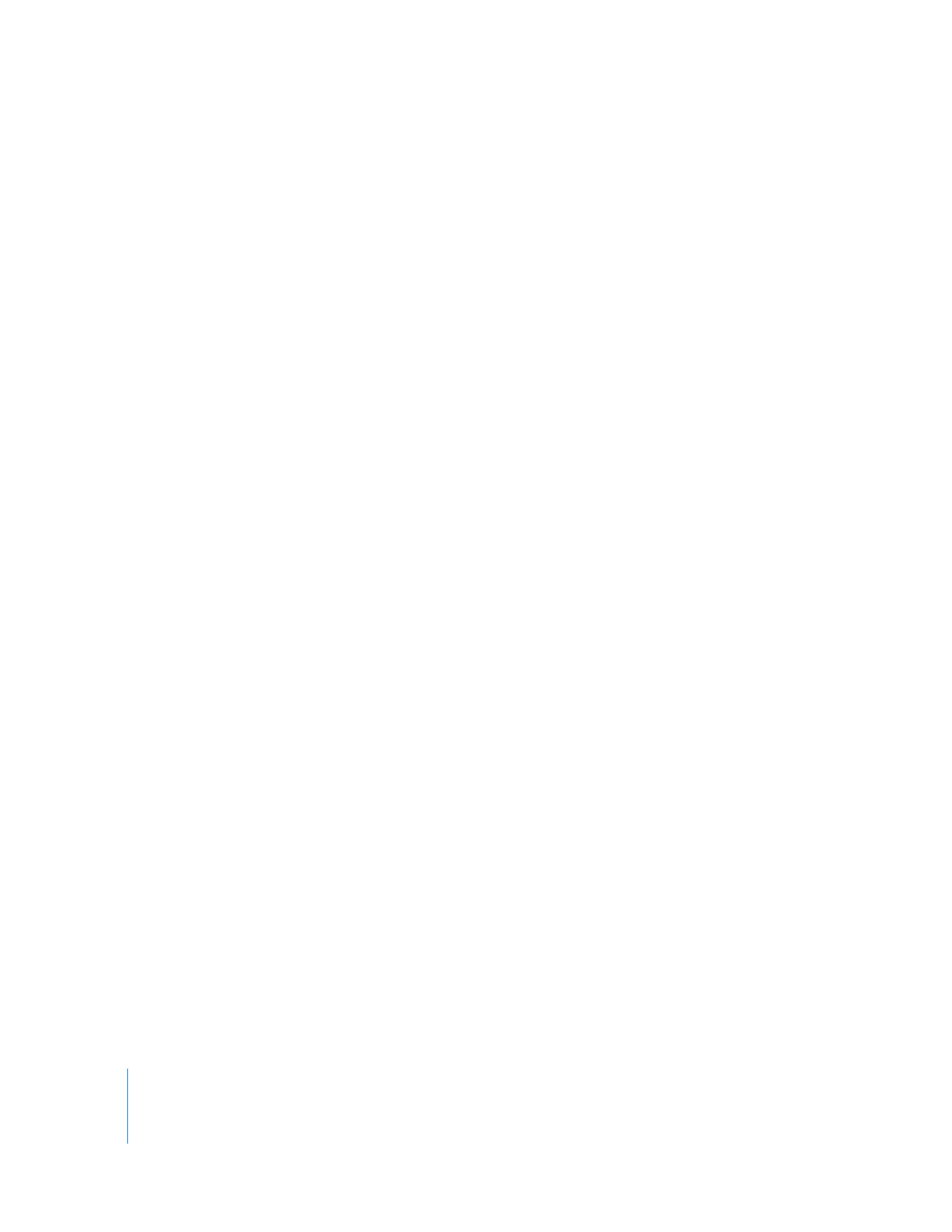
48
Chapitre 2
Apprendre à utiliser iMovie